الطابعات متصلة عبر منفذ USB. أنها تتطلب سائقين خاصين للعمل أي. لن تقوم برامج تشغيل USB الموجودة على نظامك وحدها بهذه المهمة. يعد إرسال مهمة طباعة إلى طابعة أمرًا صعبًا وغالبًا ما تجد أنها تتوقف أو عندما تكتمل مهمة الطباعة لا يمكن للطابعة قبول مهمة طباعة أخرى.
“منفذ الطابعة قيد الاستخدام ، الرجاء الانتظار”
منفذ الطابعة قيد الاستخدام ، يرجى الانتظار تظهر رسالة الخطأ عندما Windows 10 يكتشف أن الطابعة ليست جاهزة لتلقي طلب طباعة آخر. عادةً ، يجب أن يكون قادرًا على وضع مهمة طباعة في قائمة الانتظار ، لكن مشكلة في المنفذ أو الطابعة أو إحدى خدماتها تمنع إرسال المهمة.
تأكد من فحص الطابعة بحثًا عن انحشارات الورق وأنها تظهر على الإنترنت. إذا ظهر في وضع عدم الاتصال ، فجرّب هذه الإصلاحات.
(تم حلها) منفذ خطأ قيد الاستخدام
إليك كيفية إصلاحها.
1. إعادة التشغيل Windows 10 والطابعة
الحل الأسهل والأسرع لمعظم مشاكل الطابعة هو إعادة تشغيل النظام والطابعة. سيقوم بإعادة تشغيل الخدمات ومسح قائمة انتظار الطباعة وإصلاح المشكلات الأخرى التي قد تمنعك من الطباعة.
أوقف تشغيل الطابعة وافصلها Windows 10- اترك الطابعة مفصولة عن الكهرباء لمدة خمس دقائق ، ثم أعد تشغيل النظام ، ثم قم بتوصيل الطابعة وتشغيلها ، ثم قم بتوصيل الطابعة وطباعة شيء ما.
2. قم بإلغاء تثبيت الطابعة وإعادة تثبيتها
إذا أعدت تشغيل النظام ولم تعمل الطابعة ، فقم بإلغاء تثبيت الطابعة وإعادة تثبيتها.
افتح تطبيق الإعدادات باستخدام اختصار لوحة المفاتيح Win + I. انتقل إلى “الأجهزة”. حدد علامة التبويب “الطابعات والماسحات الضوئية”. حدد الطابعة وانقر فوق “إزالة الجهاز”. افصل الطابعة وافصلها. اترك الطابعة غير موصلة لبضع دقائق. أعد توصيل الطابعة وقم بتوصيلها بالنظام.Windows 10 سيقوم تلقائيًا بتثبيت الطابعة مرة أخرى. حاول الطباعة مرة أخرى.
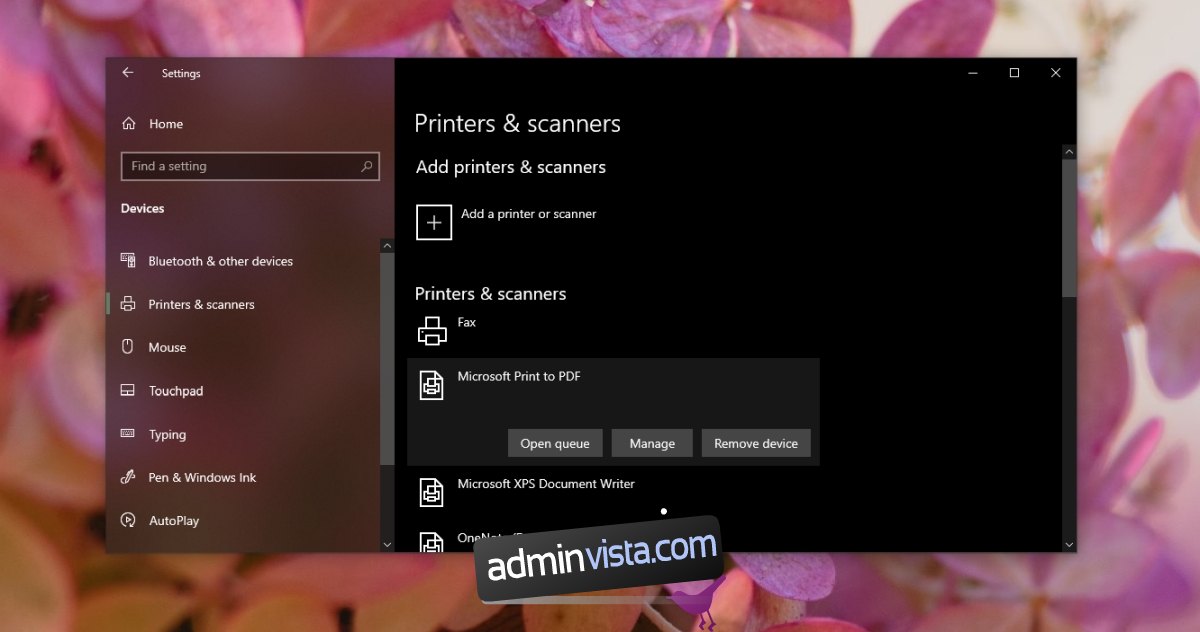
3. تحديث برامج تشغيل USB
تحتاج الطابعة إلى برامج تشغيل خاصة بها لكي تعمل ولكن هذا لا يعني أن برامج تشغيل USB عديمة الفائدة. حاول تحديث برامج التشغيل لمنافذ USB.
افتح إدارة الأجهزة ، قم بتوسيع USB Serial Bus Controllers. انقر بزر الماوس الأيمن فوق منفذ USB وحدد تحديث برنامج التشغيل من قائمة السياق ، وابحث عبر الإنترنت عن تحديثات برنامج التشغيل ، وقم بتثبيت التحديثات المتوفرة ، وأعد تشغيل النظام والطابعة.
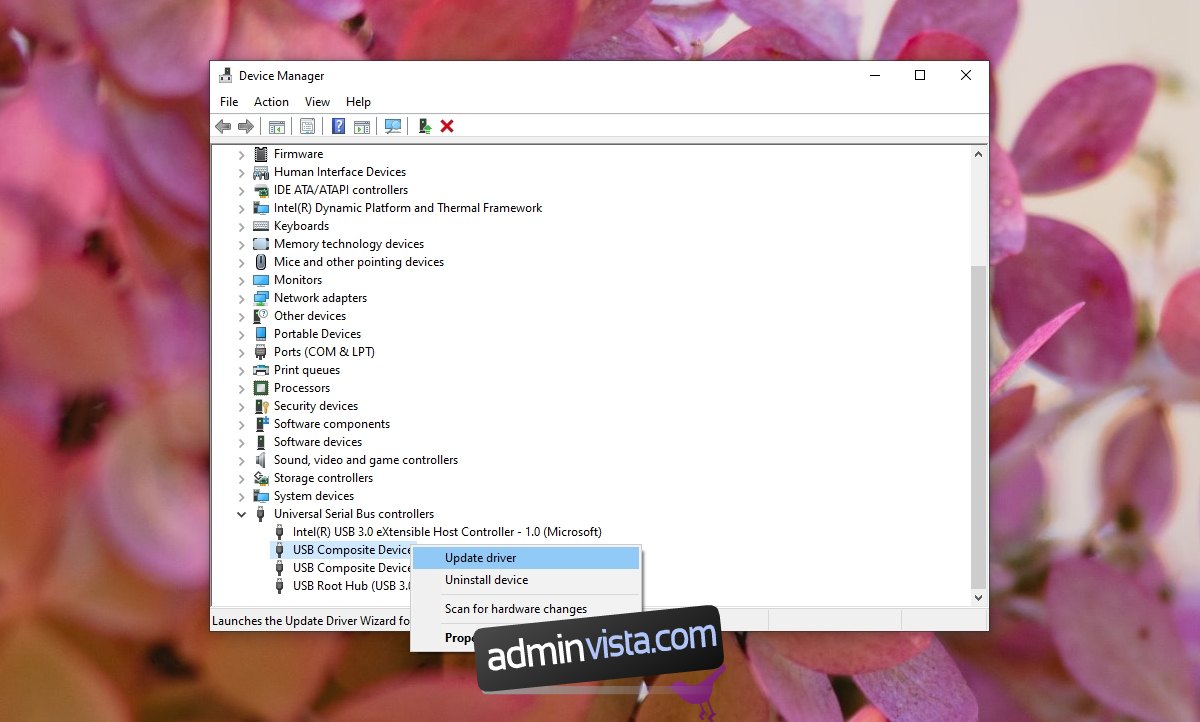
4. قم بتشغيل مستكشف أخطاء الطابعة ومصلحها
Windows 10 يحتوي على مصحح أخطاء مدمج لمشاكل الطابعة وقد يكون قادرًا على حل منفذ الطابعة قيد الاستخدام ، يرجى الانتظار خطأ.
افتح تطبيق الإعدادات باستخدام اختصار لوحة المفاتيح Win + I. انتقل إلى “التحديث والأمان”. حدد علامة التبويب “استكشاف الأخطاء وإصلاحها”. انقر فوق “مستكشفات أخطاء إضافية”. حدد “مستكشف أخطاء الطابعة ومصلحها”. قم بتطبيق أي إصلاحات يوصي بها. أعد تشغيل النظام.
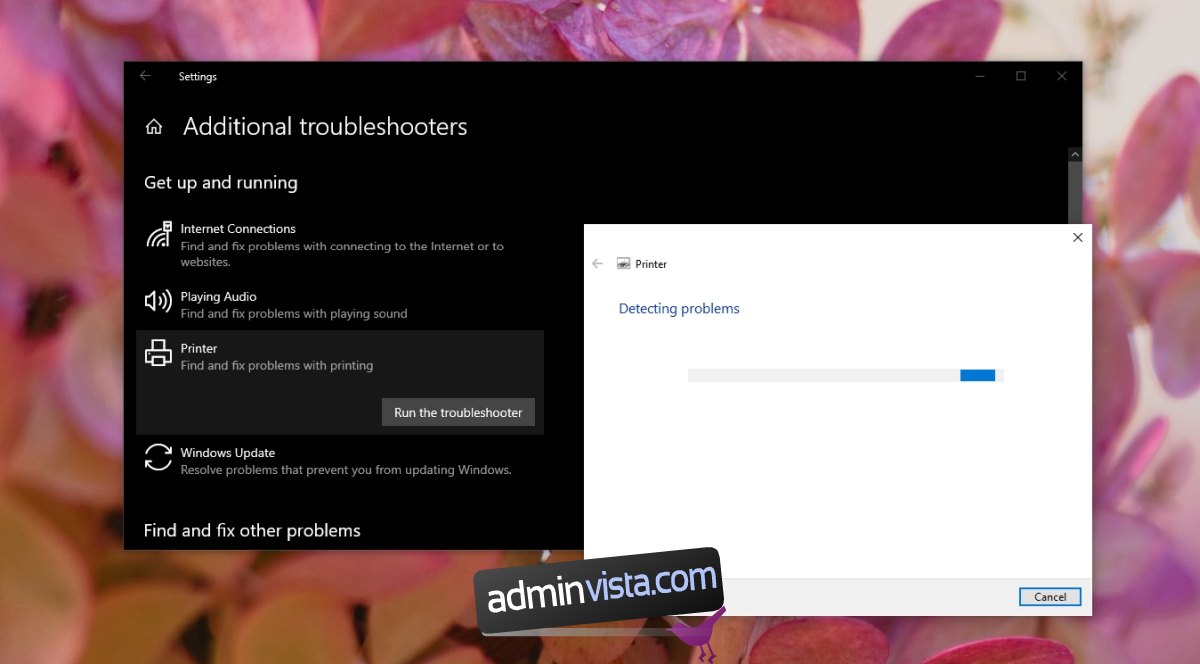
استنتاج
يمكن أن تسبب الطابعة جميع أنواع المشاكل. يمكن أن يحدث هذا حتى لو كان يعمل بشكل جيد قبل لحظات. كلما كانت الطابعة أقدم ، زاد احتمال عدم عملها معها Windows 10 يعمل على أحدث الأجهزة. إذا استمرت المشكلة ، فتحقق مما إذا كانت الطابعة لا تزال متوافقة مع الأحدث Windows 10 إصدارات. إذا لم يكن الأمر كذلك ، فعليك إما العودة إلى نسخة متوافقة Windows 10 إصدار أو شراء طابعة جديدة.
